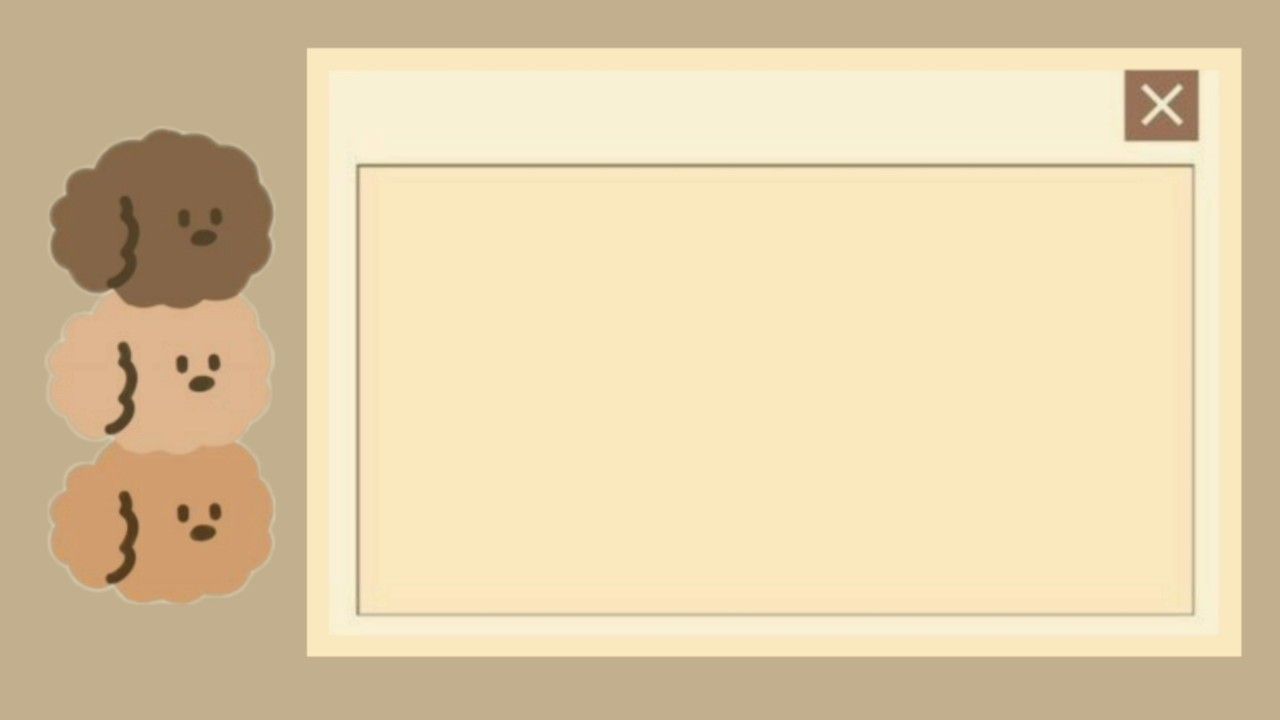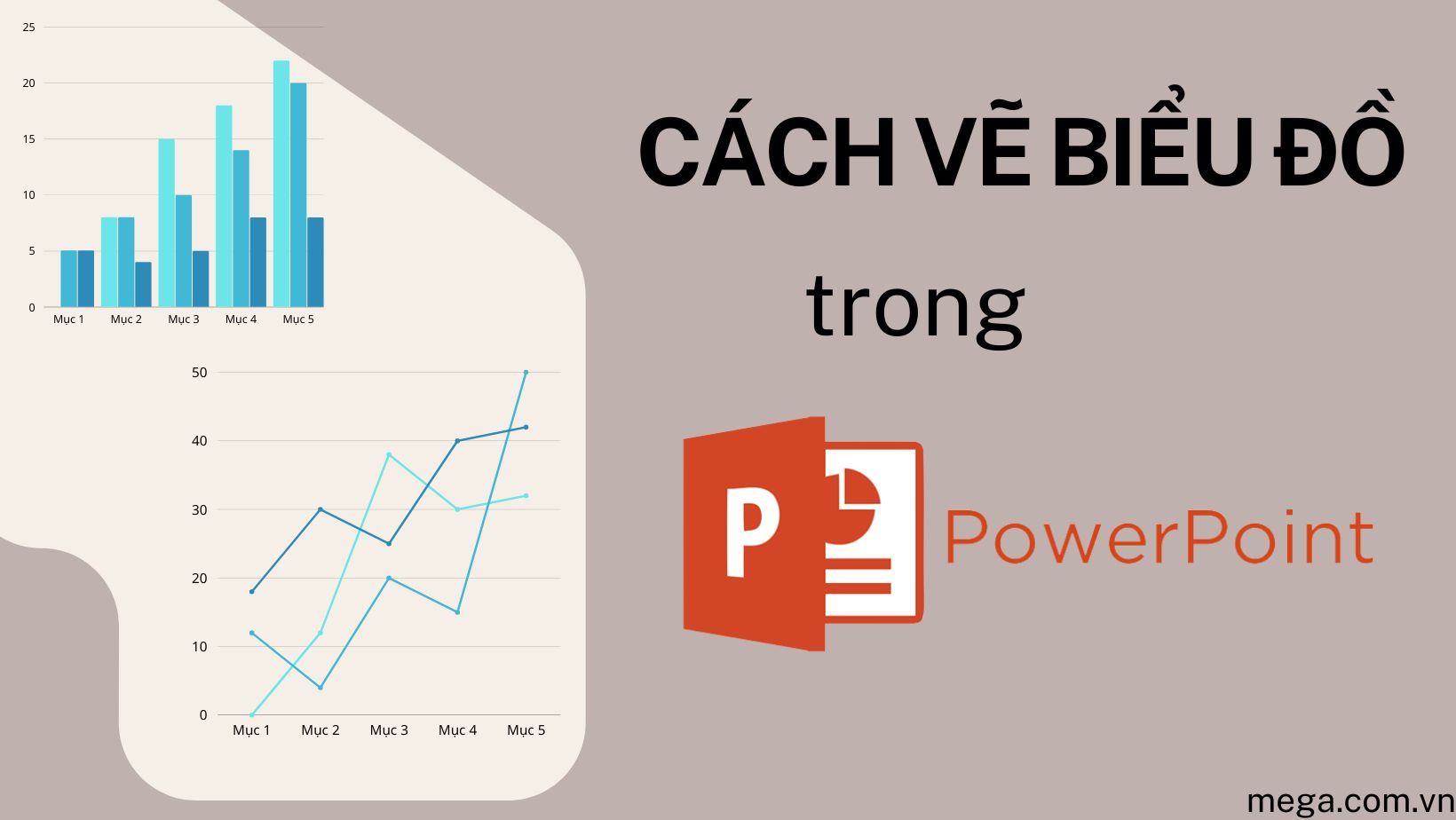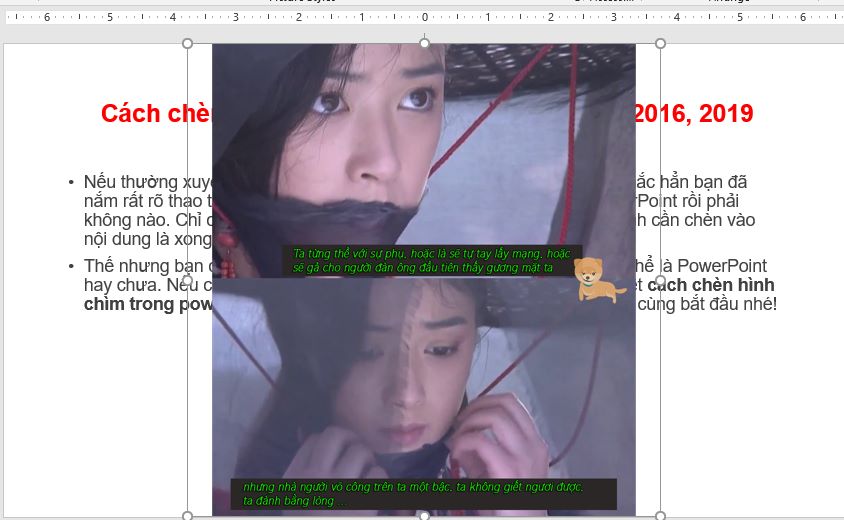Việc sử dụng hiệu ứng chuyển động trong PowerPoint là một phần quan trọng trong việc trình bày bài thuyết trình. Tuy nhiên, có những lúc chúng ta cần xóa hoặc vô hiệu hóa các hiệu ứng đã sử dụng trên slide. Trong bài viết này, chúng ta sẽ tìm hiểu cách thực hiện điều này một cách đơn giản và dễ dàng.
1. Cách xóa hiệu ứng chuyển động PowerPoint
Bước 1: Nhấn vào slide muốn xóa hiệu ứng chuyển động.

Bước 2: Chọn đối tượng nội dung muốn xóa hiệu ứng trên slide và chọn “None” trong thanh hiệu ứng.
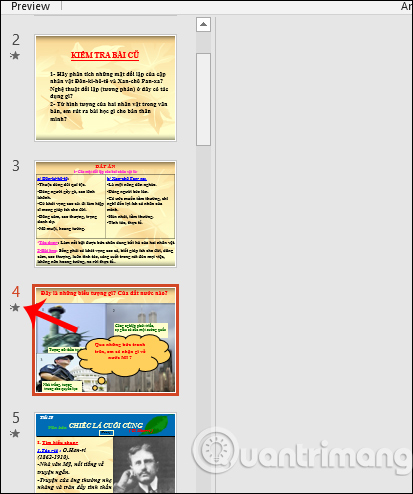
Nếu không thấy tùy chọn “None”, bạn có thể mở rộng khung hiệu ứng trên slide và tìm thấy tùy chọn “None” ở trên cùng.
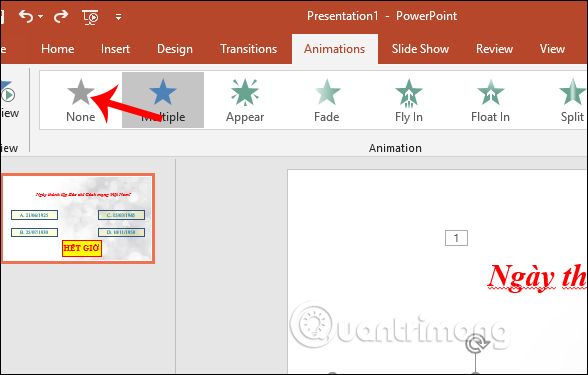
Bước 3: Để xóa hiệu ứng trên nhiều đối tượng khác trên slide, bạn có thể nhấn phím Ctrl và click chuột vào các đối tượng đó, sau đó chọn “None”.
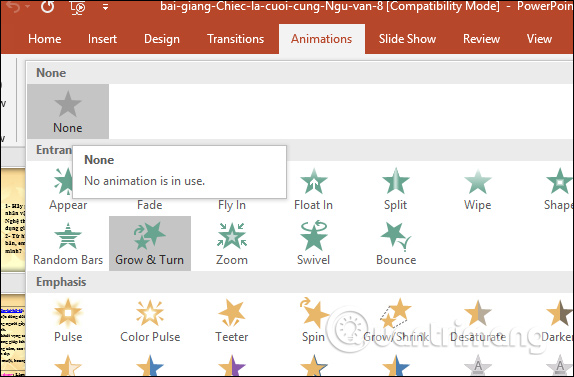
Bước 4: Để xóa hiệu ứng trên toàn bộ slide, nhấn Ctrl + A để chọn toàn bộ slide, sau đó chọn “None” trong tab “Animations”.

2. Cách vô hiệu hóa hiệu ứng chuyển động PowerPoint
Nếu bạn muốn tắt hiệu ứng chuyển động chỉ khi trình bày slide mà vẫn giữ hiệu ứng khi soạn thảo slide, bạn có thể vô hiệu hóa hiệu ứng động.
Bước 1: Chọn tab “Slide Show” và chọn “Set Up Slide Show”.
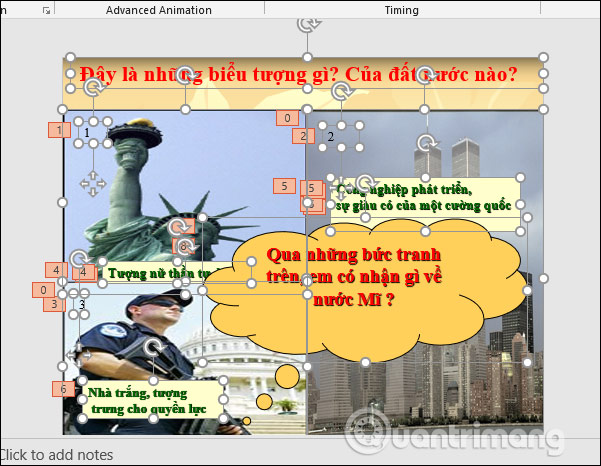
Bước 2: Tại phần “Show options”, chọn “Show without animations” và nhấn OK để lưu lại.
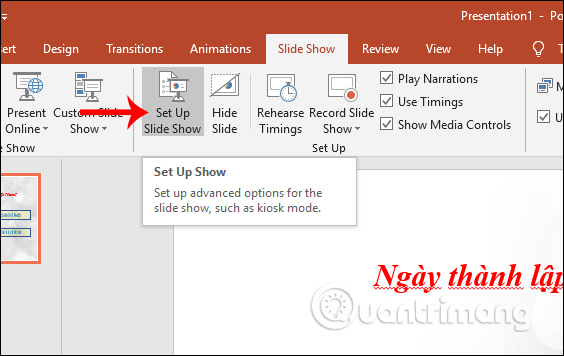
Bây giờ, khi trình chiếu slide, các hiệu ứng chuyển động sẽ không được sử dụng. Để xem lại slide với hiệu ứng, hãy bỏ chọn “Show without animations”.
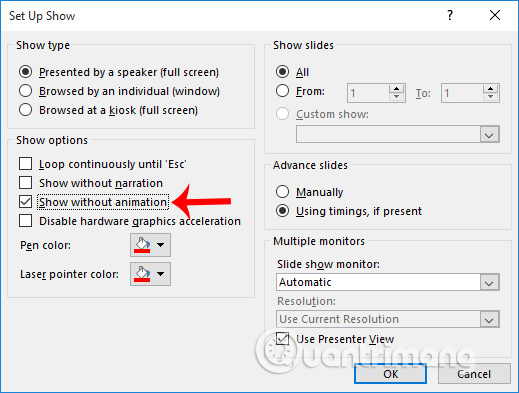
Với các cách xóa hiệu ứng chuyển động và vô hiệu hóa hiệu ứng đã hướng dẫn, bạn có thể dễ dàng điều chỉnh và tùy chỉnh hiệu ứng trong slide PowerPoint của mình. Hãy thử và trải nghiệm để tạo ra những bài thuyết trình sáng tạo và ấn tượng!
Chúc bạn thành công!